更强大的插画软件 sai2.docx
《更强大的插画软件 sai2.docx》由会员分享,可在线阅读,更多相关《更强大的插画软件 sai2.docx(31页珍藏版)》请在冰豆网上搜索。
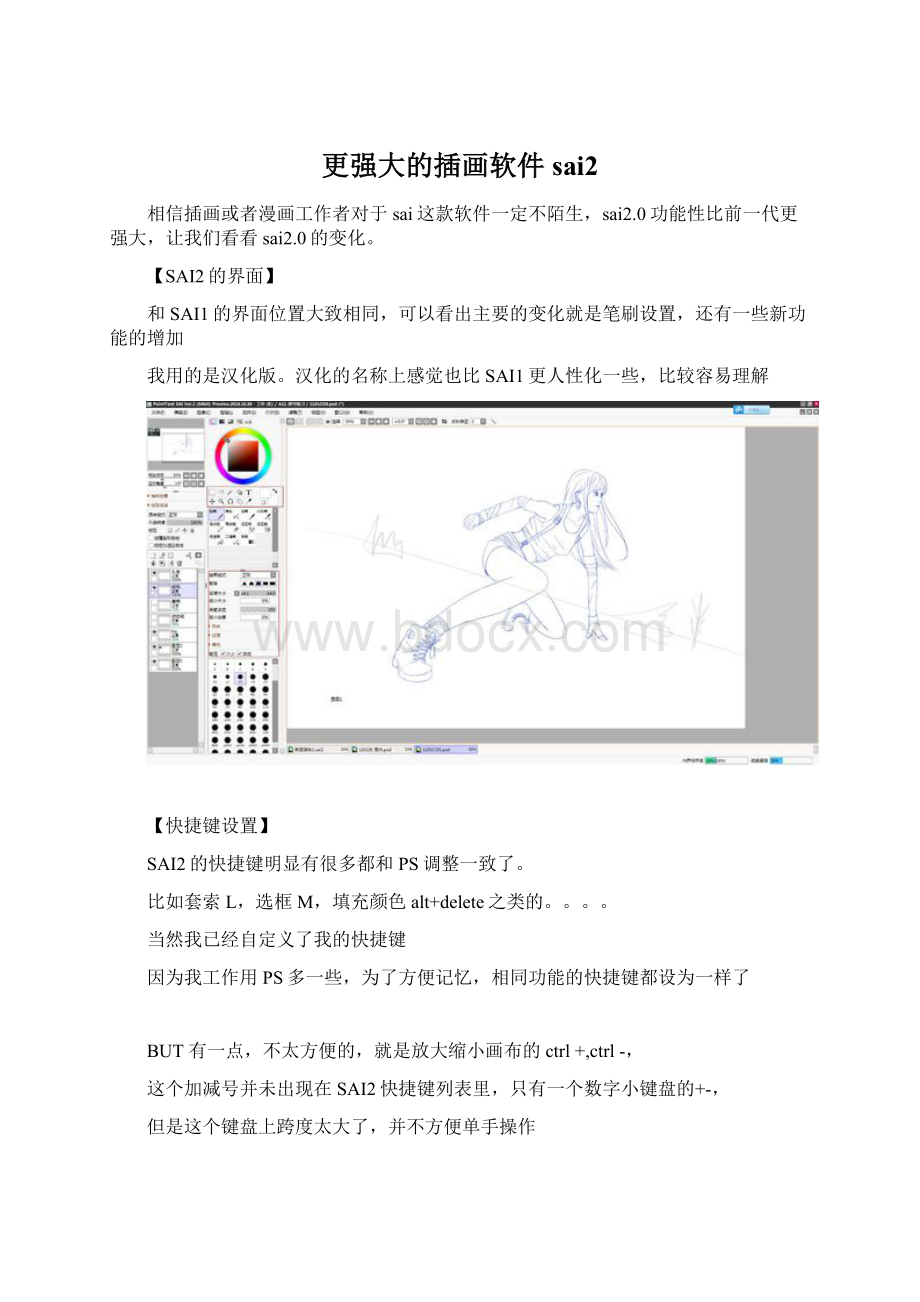
更强大的插画软件sai2
相信插画或者漫画工作者对于sai这款软件一定不陌生,sai2.0功能性比前一代更强大,让我们看看sai2.0的变化。
【SAI2的界面】
和SAI1的界面位置大致相同,可以看出主要的变化就是笔刷设置,还有一些新功能的增加
我用的是汉化版。
汉化的名称上感觉也比SAI1更人性化一些,比较容易理解
【快捷键设置】
SAI2的快捷键明显有很多都和PS调整一致了。
比如套索L,选框M,填充颜色alt+delete之类的。
。
。
。
当然我已经自定义了我的快捷键
因为我工作用PS多一些,为了方便记忆,相同功能的快捷键都设为一样了
BUT有一点,不太方便的,就是放大缩小画布的ctrl+,ctrl-,
这个加减号并未出现在SAI2快捷键列表里,只有一个数字小键盘的+-,
但是这个键盘上跨度太大了,并不方便单手操作
【两个版本的兼容】
如果用SAI1绘图的时候保存为SAI格式,那么在SAI2里是打不开这个文件的。
这个也不太方便,但是也是有解决办法的:
那就是在SAI1里把源文件保存为PSD格式,这样打开就无障碍了
PS:
电脑上可以同时安装SAI1和2
【透视尺】
雾草,这个简直神器啊,画建筑和室内等透视场景的再也无压力
具体方法下面一个个单独说明
【一点透视尺】
唔,这里有一些透视上的术语要讲一下:
视平线:
与人眼等高的一条水平线
视中线:
可以简单理解为人纵轴的位置
消失点:
本来平行的物体因为透视(近大远小),线条产生的交点
PS:
人是指观察这个画的人——画类似照片,人就是拍摄者
如下图这些,红色的水平线就是视平线,垂直线就是视中线
那么我们点开一点透视尺——
会出现两条黑色线条,也就是视中线和视平线,相交的地方就是消失点
同是随着鼠标在画面上移动会有红绿蓝三色的线条,这代表这个点的空间位置
可以在画布上方关闭
按住ctrl根据画面需要挪动这两条线的位置
然后设置好笔刷的大小和颜色,就可以画各种透视线了
只要点一下线条就会自动向消失点延伸
而且很好的就是用透视尺画同样会有压感的变化哦o(≧v≦)o
PS:
点左侧可以隐藏透视尺,这样就可以画其他非常规的部分了
【两点透视尺】
如果一点透视是指一个方体的面对着人。
。
。
那么两点透视就是物体的一个棱对着人。
。
。
两点透视的透视线(青色)大概是这样的,有两个消失点。
。
。
两个消失点都在视平线上,视中线在消失点中间的区域,如下
新建的两点透视尺同样有视平线和视中线、
有三个点、三个点之间是一条绿色、一条蓝色的粗线——
蓝绿粗线相交的点定位视中线的位置,两个点定画面的消失点
同样按ctrl拖动线和点的位置
对了
画透视线的时候,要从外往消失点的方向画哦
【三点透视尺】
三点透视一般是那些大仰视、大俯视的场景。
。
。
人物一些特殊角度也会用到三点透视
三点透视尺新建出来是这样的:
视平线+视中线+红绿蓝三条粗线+红绿蓝5个点
蓝绿两个点还是定消失点,蓝绿粗线相交在视中线上有个点,
两个红色点重合在第三个消失点,有两条红色线连接蓝绿消失点,如下图:
【直线尺】
SAI2的菜单新增了一列尺子的选项,
快捷键是和PS一样的ctrlR,可以显示/隐藏尺子
直尺画横线,按ctrl上下拖动位置
按Alt旋转
【椭圆尺】
这个也是神器!
昨天楼主还在崩溃自己画不好杯子呢,今天就喜大普奔了
按住ctrl可以调整四边和四个角点的位置,根据不同的需求随心调整椭圆透视
然后画笔就被自动吸附着画好一个圆啦
按住Alt可以整体进行调整
对于画各种杯子碟子玉佩手环之类的圆形物品,是很方便的一个工具
【纸张质感/笔刷纹理】
很多装了SAI2的小伙伴会有疑问,以前那么多质感选项怎么没有了?
其实原版里本来就是没有的哈,SAI1里是很多画手自己放进去的。
宝宝们只要把SAI文件里的图片放到对应的文件里,
然后把对应的.conf文件复制到SAI2里
.conf可以用记事本打开,增加新纹理质感也是按照类似的方法——
纹理图片放进文件夹+打开.conf加一行.bmp
【图层混合模式】
可以看到SAI2的图层模式几乎把PS的搬过来了=。
=
非常丰富
这个图层混合的算法蛮复杂的,跟ps有的一拼,可以单独一讲了,
感兴趣的宝宝可以自行XX
不过画画最常用的,也就是发光(这个是SAI一直很好用的DUANG特效的功能)、正片叠底、滤色、叠加、柔光、线性减淡、色相这几个了
【SHIFT画直线】
点一下,再按住SHIFT点一下,就会在两点之间画直线,这个功能SAI1就有的
但是这种其实不太方便控制线条的精细度,只能靠目测
SAI2改进了这个功能,当按住shift的时候,会有一个参考直线,
可以方便控制,特别是按照草稿勾线稿的人(✿✪‿✪。)ノ
【图层】
SAI2的图层也有了一些小变化:
SAI1是只能锁定图层不透明度;
SAI2现在可以分别锁定透明度、编辑、位置、和全部锁定(玩PS的宝宝肯定很清楚哈哈)。
还有一点就是SAI2可以按SHIFT多选图层了!
SAI1只能一个个的向下合并,SAI2可以多选合并了,快捷键还是ctrlE
遗憾的的是,多选图层一起移动还是没有实现=。
=
【滤镜-高斯模糊】
SAI2的滤镜新增了一个高斯模糊,这个功能一般是制造镜头的景深效果
可以对整个图层进行高斯模糊,也可以用套索类的选区选了之后高斯模糊
不过大家可以发现选区内高斯之后,边界会非常僵硬
SAI的选区貌似并没有羽化的功能
楼主琢磨了一下,宝宝们如果用的话,
可以复制一个图层全部高斯模糊了,然后加蒙版,用软的笔刷擦掉不需要模糊的地方
这样自然一些
【多边形】
SAI2新增了一个多边形工具,目前可以画圆、方、三角形
按住shift画正圆正方,按住alt可以从中心往外画
可以看到每一个形状画出来都是单独的形状图层
它的性质类似钢笔,可以进行调整、增加、删减锚点等操作
然而它不能用altdelete来修改填充的颜色
有个更改色的玩意儿,但是楼主一直没用过SAI里钢笔相关的功能。
。
。
大概和钢笔图层的方法是一样的?
?
至于这些东西在实际绘画中的用处,等待宝宝们挖掘了哈哈
【文字】
SAI2增加的一个文字功能
比较简单,就是有一些横排竖排、改字体、字号、这些基础功能
并没有涉及到行距字距缩进之类的东西,也不能对字体ctrlT变形
不过SAI毕竟是绘画软件嘛,也是可以理解的╮(╯▽╰)╭
而且SAI文字颜色更改很方便哦~在选中文字图层的情况下,在色环里一点颜色就换掉了
【注意】
字体一般只有电脑自带的。
。
。
想要安装其他字体的宝宝可以打开电脑的控制面板-字体,把下载的字体文件放进去就可以了
BUT90%字体都是有版权的,重灾区如方正汉仪造字工房叶根友康熙字典。
。
。
别去淘宝店买所谓的字体!
!
那些都是把各大字库的字体改了一下名字而已!
一种新字体要设计几千个汉字,不是那么容易就能开发的
方正汉仪有官方淘宝店卖给个人用户的!
!
(店铺:
方正字库、汉仪字库)
宝宝们别商用啊啊啊每种商用的字体一年都是几千块的版权费的
PS:
不知道什么字体的可以截图到[求字体网]搜一下,大部分都可以找到
然后具体有哪些免费的中文字体可以看这里:
http:
//zenozeng.github.io/Free-Chinese-Fonts/
点名:
思源黑体、王汉宗、书体坊、文泉驿、站酷的
【直线绘图模式】
这个小功能是刚才才发现的。
在抖动修正旁边,有个直线绘图模式。
打开之后随变画都是直线,而且有压感。
这个比shift直线要好哎
【两点透视网格】
透视网格新建出来是酱紫的,四条线,四个点
同样是ctrl、shift进行操作
它和之前讲的透视尺的区别就是:
透视尺的视平线是一直平行的,视中线垂直
透视网格的视平线可以随意调整
下图大家可以看到,四条线分别相交于两点(消失点)
所以这个图的视平线是倾斜的(大概类似于人歪着头看这样)
【三点透视网格】
用空间表示的话,如果蓝绿是xy轴,红色就是z轴了
可按住ctrl调整节点的位置
如下图随便拉的一个透视
蓝绿色的消失点已经超出画布很远很远;红色的消失点在画布上面
【笔刷设置】
笔刷这块儿把形状、纹理(材质)、混色、其他都分别拉出来做出了下拉菜单式的
全部展开对小屏幕真的不友好啊喂!
!
不过平常绘画的时候设置好画笔,一般形状纹理这些东西都不会调整了
折叠起来还是省位置的
但是就用户体验上来说,这其实增加了一步操作,不开森
至于一些功能的细节,比如纹理的飞白,混色的模糊笔压还有其他里的一堆东西
研究一下就可以玩的很溜啦
因为SAI的可授权电脑有30台,荷包羞涩的小伙伴也可以一起拼单哒,几十块钱就终身正版还是HIN划算的啦~~
【笔刷设置】
大概就是下面这样子啦
把大小和浓度的选项调整到了最上方
形状和纹理都有了单独的列表,可以调整强度和倍率:
强度是形状纹理的显示程度,
倍率貌似是对纹理进行放大,100%是原大小
纹理里面还有个应用最小浓度的选项——这个要勾选浓度变化之后才会起作用
其他里面的设置个人认为可以忽略(=。
=
【渐变】
差点把这个忘了
同样是新增的一个功能,可以设置线性渐变(直线)和径向渐变(圆)两种
渐变有两个控制点,可以任意更改位置和渐变的程度。
颜色目前只有两种模式:
前景色-背景色;前景色-透明
可以实时调整颜色,但是目前是不能多色渐变的
1、SAI2暂时不能导入笔刷。
。
只能自己调笔刷
因为他的安装文件里根本没有原来放笔刷的toolnrm文件夹。
。
。
2、SAI的授权证书没有使用期限,但如果重装系统或添加减硬件(内存、硬盘、显卡之类)的话,系统ID就可能产生变化,导致这个授权证书失效,这时候就要重新下载授权证书(每个正版用户最多30个激活名额。
。
。
3、SAI正版购买流程说明:
saier.me/buysai/
SAI和SAI2的系统ID不一样,所以需要分别下载授权证书。
拼单的宝宝们注意了:
最多可激活30台电脑(以系统ID为标准,ID变了要换新的,会使用掉一个额度
一个许可证不能在24小时内下载超过10次。
同一个IP不能在24小时内下载超过30次。
【放大缩小快捷键】
ctrl+放大,ctrl-缩小的快捷键设置,分别是这两个(不懂为啥加号写成冒号了,又不在一个键盘上=。
=
【补充-分离面板】
今天画的时候突然发现SAI2已经可以分离面板了
在窗口-分离面板里,可以分离色环、工具、图层、导航器这四个面板
拖出来之后也可以随意缩放大小,如下图
喜极而泣有木有!
!
虽然不像ADOBE家的那种面板可以随意乱拖乱组合啥的
但是能单独拖出来还是很方便的
【修改图标】
SAI2目前的图标是这个——
这里是如何改图标的一个小教程——
因为度娘老是说我是广告贴,所以做成图片惹↖( ̄▽ ̄")